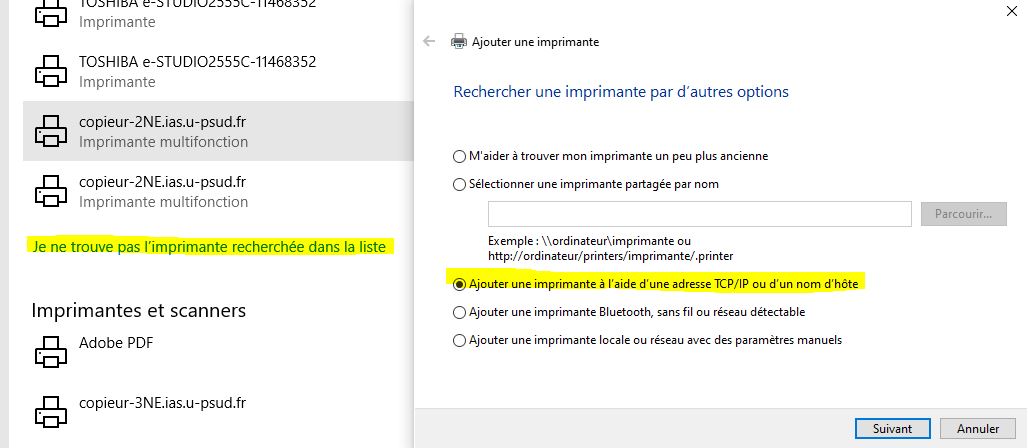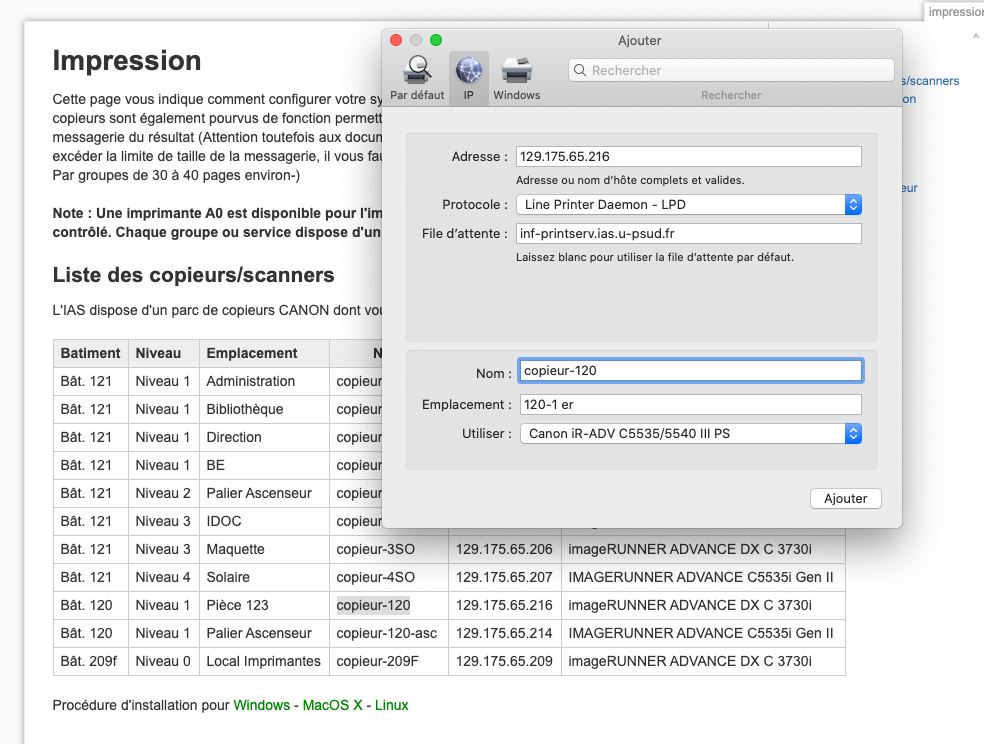Table of Contents
Impression
Cette page vous indique comment configurer votre système pour avoir accès aux copieurs du Laboratoire. Ces copieurs sont également pourvus de fonction permettant le scan de documents et l'envoi vers votre compte de messagerie du résultat (Attention toutefois aux documents volumineux, la taille du document produit pouvant excéder la limite de taille de la messagerie, il vous faudra peut être scanner votre documents en plusieurs fois -Par groupes de 30 à 40 pages environ-)
Note : Une imprimante A0 est disponible pour l'impression de posters. Son accès est libre mais contrôlé. Chaque groupe ou service dispose d'un interlocuteur habilité à accompagner ces (coûteuses) impressions.
Liste des copieurs/scanners
L'IAS dispose d'un parc de copieurs CANON dont vous trouverez ci-dessous la liste avec leur IP et leur emplacement
| Batiment | Niveau | Emplacement | Nom | IP | Modèle |
|---|---|---|---|---|---|
| Bât. 121 | Niveau 1 | Administration | copieur-IAS | 129.175.65.200 | imageRUNNER ADVANCE C3930i |
| Bât. 121 | Niveau 1 | Bibliothèque | copieur-biblio | 129.175.65.201 | IMAGERUNNER ADVANCE C5535i Gen III |
| Bât. 121 | Niveau 1 | Direction | copieur-direction | 129.175.65.212 | iR ADVANCE C5550i III |
| Bât. 121 | Niveau 1 | BE | copieur-1NE | 129.175.65.203 | IMAGERUNNER ADVANCE C5535i Gen II |
| Bât. 121 | Niveau 2 | Palier Ascenseur | copieur-2SO | 129.175.65.204 | IMAGERUNNER ADVANCE C5535i Gen II |
| Bât. 121 | Niveau 3 | IDOC | copieur-3NE | 129.175.65.205 | imageRUNNER ADVANCE DX C 3730i |
| Bât. 121 | Niveau 3 | Palier Ascenseur | copieur-3SO | 129.175.65.206 | imageRUNNER ADVANCE C3930 |
| Bât. 121 | Niveau 4 | Solaire | copieur-4SO | 129.175.65.207 | IMAGERUNNER ADVANCE C5535i Gen II |
| Bât. 120 | Niveau 0 | Hall Cazes | copieur-hall-cazes | 129.175.64.166 | imageRUNNER ADVANCE DX C 3730i |
| Bât. 120 | Niveau 1 | Pièce 123 | copieur-120 | 129.175.65.216 | IMAGERUNNER ADVANCE C5535i Gen II |
| Bât. 120 | Niveau 1 | Palier Ascenseur | copieur-120-asc | 129.175.65.214 | imageRUNNER ADVANCE DX C 3730i |
| Bât. 209f | Niveau 0 | Local Imprimantes | copieur-209D | 129.175.65.209 | imageRUNNER ADVANCE DX C 3730i |
Pilotes d'impression
Windows
- Récupérer le pilote pour votre machine (le site détecte votre type de windows)
https://www.canon.fr/support/business/products/office-printers/imagerunner/advance-dx/imagerunner-advance-c3730i-dx.html - Exécuter le programme auto-extractible (en tant qu'administrateur)
- Ouvrir “périphériques et imprimantes”
- Eventuellement supprimer les anciennes imprimantes devenuies inutiles
- Cliquer sur “Ajouter une imprimante” et choisir son imprimante dans la liste
L'installation se déroule ensuite sans autre intervention
- Si l'imprimante n'apparaît pas dans la liste, cliquer en bas de la liste sur “je ne trouve pas l'imprimante recherchée,..”, puis sur ajouter par adresse TCP/IP ou nom d'hôte puis donner son nom
MacOS X
- - Récupérer le pilote : Récupérer le pilote : https://www.canon.fr/support/products/imagerunner/imagerunner-advance-c3730i-dx.html
- - Il suffit de rajouter le nom du serveur d'impression (inf-printserv.ias.u-psud.fr) et la file d'attente (printers/<le nom de l'imprimante>) dans l'utilitaire d'impression et de sélectionner comme protocole Il suffit de rajouter le nom du serveur d'impression (inf-printserv.ias.u-psud.fr) et la file d'attente (printers/) dans l'utilitaire d'impression et de sélectionner comme protocole ckgeditQUOTQUOTLine Printer Daemonckgeditckgedit>..
- - A l'étape suivante, cocher la case A l'étape suivante, cocher la case ckgeditQUOTQUOTUnité d'impression Duplexckgeditckgedit>
Linux
(exemple sur ubuntu)
- Installer cups (si ce n'est pas déjà fait)
$ sudo apt-get install cups - Créer et éditer le fichier /etc/cups/client.conf
$ sudo vi /etc/cups/client.conf
Il contient uniquement la ligne suivante :
ServerName inf-printserv.ias.u-psud.fr - Redémarrer cups
$ sudo service cups restart
Vous devriez voir la liste des copieurs du laboratoire (par exemple dans l'utilitaire GUI system-config-printer)

Autre méthode possible sous Linux (si vous ne voulez pas installer cups) :
Ajout d'imprimante selon la procédure classique sous Linux en spécifiant son adresse IP et en utilisant le pilote récupéré ici : https://www.canon.fr/support/business/products/office-printers/imagerunner/advance-dx/imagerunner-advance-c3730i-dx.html
Scanner
Ajout d'un utilisateur
Chaque scanner peut gérer une liste de raccourcis évitant d'avoir à saisir/chercher à chaque fois son adresse lorsque l'on scanne fréquemment des documents.
Pour ajouter un utilisateur, il faut passer par l'interface web du copieur (ex : http://copieur-ias.ias.u-psud.fr pour le copieur de l'administration, à adapter pour le copieur sur lequel vous voulez ajouter votre adresse).
Il faut ensuite :
- Aller dans l'onglet Carnet d'adresses (selon les modèles, ce lien se trouve soit dans le menu vertical de gauche, soit dans le bandeau d'onglet en haut de page).
- Cliquer sur Ajouter
- Remplir les éléments notés “obligatoire” (en principe, le nom et l'adresse mail)
- Valider
- Et vous apparaissez dans le carnet d'adresse du copieur.
Un copieur peut également gérer une liste de 10 favoris, qui correspondent à la case “Enregistrer cette adresse dans les favoris” au moment de la création ou de la modification d'une adresse du carnet d'adresses.